Hẹn giờ tắt máy tính là một tính năng hữu ích giúp bạn tiết kiệm điện năng, bảo vệ máy tính và quản lý thời gian hiệu quả. Bài viết này sẽ hướng dẫn bạn cách hẹn giờ tắt máy tính trên Windows và macOS một cách chi tiết và dễ dàng.
Lợi Ích Của Việc Hẹn Giờ Tắt Máy Tính
Việc hẹn giờ tắt máy tính mang lại nhiều lợi ích thiết thực, bao gồm:
- Tiết kiệm điện: Không còn lo lắng về việc quên tắt máy tính qua đêm, giúp giảm thiểu lãng phí điện năng.
- Kéo dài tuổi thọ máy: Việc tắt máy thường xuyên giúp giảm tải cho các linh kiện, kéo dài tuổi thọ của máy tính.
- Quản lý thời gian: Hẹn giờ tắt máy giúp bạn kiểm soát thời gian sử dụng máy tính, đặc biệt là khi download file lớn hoặc render video.
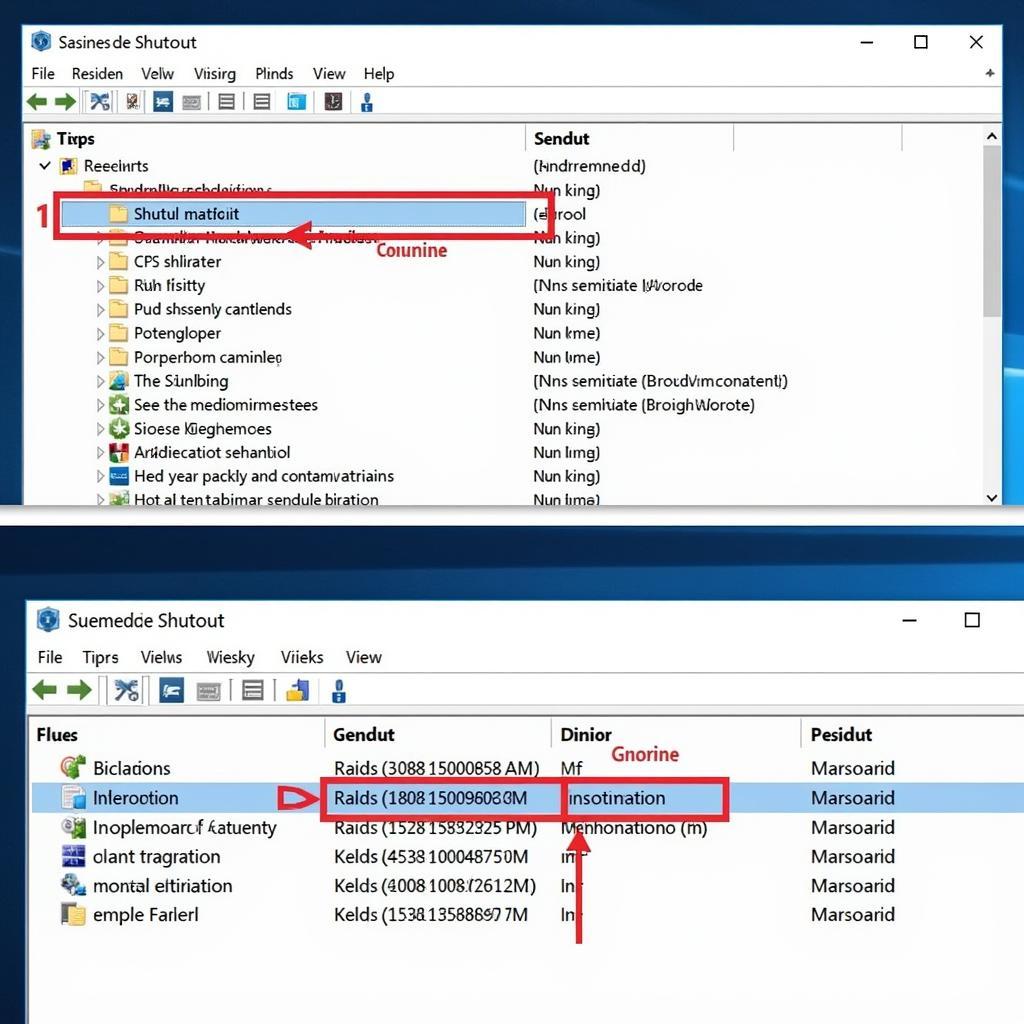 Hẹn giờ tắt máy tính trên Windows
Hẹn giờ tắt máy tính trên Windows
Cách Hẹn Giờ Tắt Máy Tính Trên Windows
Có nhiều cách để hẹn giờ tắt máy tính trên Windows, nhưng cách đơn giản nhất là sử dụng lệnh shutdown.
- Nhấn tổ hợp phím
Windows + Rđể mở hộp thoại Run. - Nhập lệnh
shutdown -s -t <thời gian tính bằng giây>và nhấnEnter. Ví dụ, để tắt máy sau 1 giờ (3600 giây), bạn nhậpshutdown -s -t 3600. - Một thông báo sẽ hiện lên xác nhận thời gian tắt máy.
Để hủy lệnh tắt máy, bạn nhập shutdown -a vào hộp thoại Run.
Cách Hẹn Giờ Tắt Máy Tính Trên macOS
Trên macOS, bạn có thể sử dụng Terminal để hẹn giờ tắt máy tính.
- Mở Terminal bằng cách tìm kiếm trong Spotlight hoặc truy cập Applications > Utilities > Terminal.
- Nhập lệnh
sudo shutdown -h +<thời gian tính bằng phút>và nhấnEnter. Ví dụ, để tắt máy sau 2 giờ (120 phút), bạn nhậpsudo shutdown -h +120. - Nhập mật khẩu quản trị viên khi được yêu cầu.
Các Công Cụ Hỗ Trợ Hẹn Giờ Tắt Máy Tính
Ngoài các cách trên, bạn cũng có thể sử dụng các phần mềm của bên thứ ba để hẹn giờ tắt máy tính với nhiều tính năng nâng cao hơn. Nhiều phần mềm cho phép bạn thiết lập lịch tắt máy tự động hàng ngày hoặc hàng tuần.
Kết Luận
Hẹn giờ tắt máy tính là một thao tác đơn giản nhưng mang lại nhiều lợi ích. Hy vọng bài viết này đã cung cấp cho bạn những thông tin hữu ích về cách hẹn giờ tắt máy tính. Hãy áp dụng ngay để tiết kiệm điện, bảo vệ máy tính và quản lý thời gian hiệu quả hơn.
FAQ
- Làm sao để hủy lệnh hẹn giờ tắt máy? Trên Windows, nhập
shutdown -avào hộp thoại Run. Trên macOS, nhậpsudo shutdown -avào Terminal. - Tôi có thể hẹn giờ tắt máy tính vào một thời điểm cụ thể không? Có, bạn có thể sử dụng các phần mềm của bên thứ ba để thiết lập lịch tắt máy chi tiết hơn.
- Hẹn giờ tắt máy có ảnh hưởng đến hiệu suất máy tính không? Không, việc hẹn giờ tắt máy không ảnh hưởng đến hiệu suất máy tính.
- Tôi nên tắt máy tính thường xuyên như thế nào? Tùy thuộc vào nhu cầu sử dụng, bạn có thể tắt máy tính hàng ngày hoặc khi không sử dụng trong thời gian dài.
- Có cách nào để hẹn giờ khởi động máy tính không? Có, bạn có thể tìm hiểu thêm về cách hẹn giờ khởi động trong BIOS hoặc sử dụng các phần mềm hỗ trợ.
- Máy tính của tôi chạy Windows 7, tôi có thể hẹn giờ tắt máy không? Có, các hướng dẫn trên áp dụng cho hầu hết các phiên bản Windows, bao gồm cả Windows 7.
- Tôi có thể hẹn giờ tắt máy khi đang download file không? Có, bạn vẫn có thể hẹn giờ tắt máy ngay cả khi đang download file.
Khi cần hỗ trợ hãy liên hệ Số Điện Thoại: 0373298888, Email: [email protected] Hoặc đến địa chỉ: 86 Cầu Giấy, Hà Nội. Chúng tôi có đội ngũ chăm sóc khách hàng 24/7.


